文章详情页
win11创建系统还原点教程
浏览:137日期:2023-01-06 17:56:36
有的朋友想要提前创建还原点以避免系统崩溃,但是很多朋友不知道win11怎么创建系统还原点,其实在系统保护下就可以创建了。
win11创建系统还原点:1、首先点击底部“开始菜单”
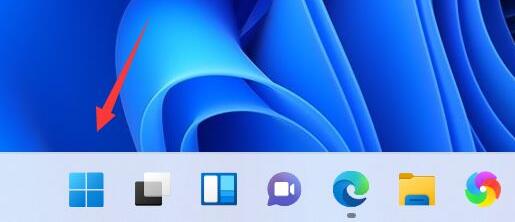
2、接着打开其中的“设置”
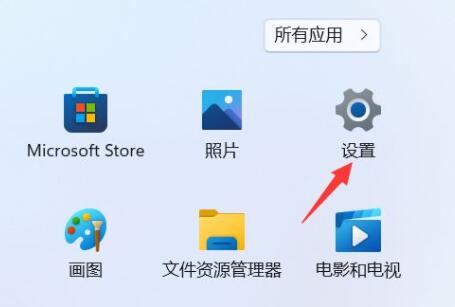
3、然后点开系统关于中的“高级系统设置”
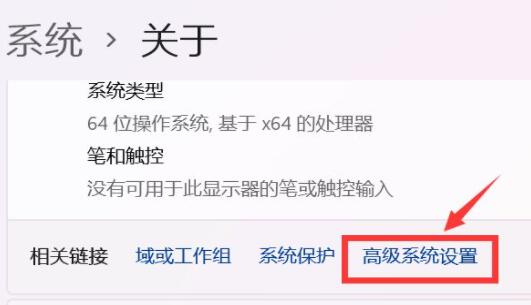
4、再进入上方的“系统保护”选项卡。
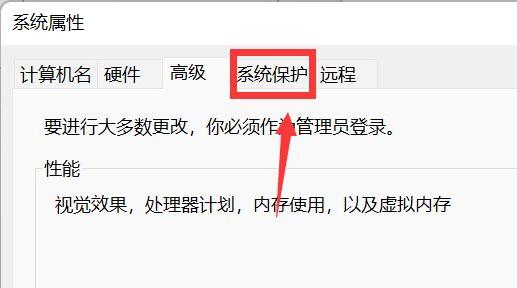
5、点击保护设置下的“创建”按钮。
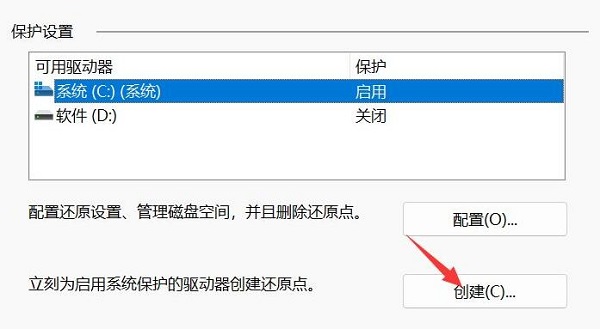
6、再输入还原点的名称,点击“创建”
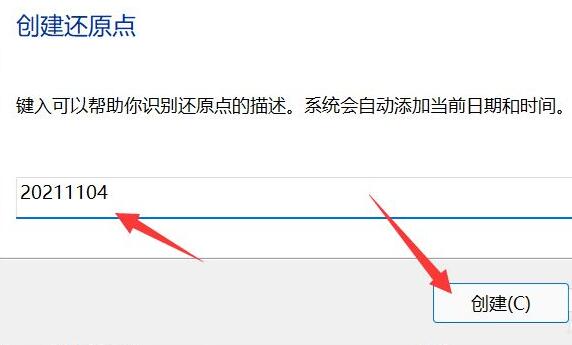
7、最后等待系统还原点创建完成点击“关闭”即可。
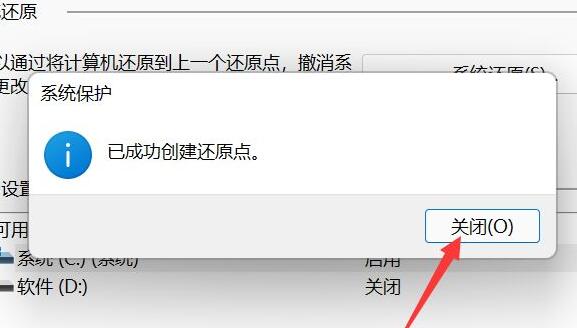
系统还原点创建完成后,如果系统故障就可以直接还原系统了。
以上就是win11创建系统还原点教程的全部内容,望能这篇win11创建系统还原点教程可以帮助您解决问题,能够解决大家的实际问题是好吧啦网一直努力的方向和目标。
上一条:win11创建管理员账户教程下一条:win11创建pin失败解决方法
相关文章:
1. OS X 10.12.2 Beta 6怎么样?OS X 10.12.2 Beta 6更新方法2. Mac台前调度怎么加入菜单栏? Mac系统在菜单栏中显示台前调度的技巧3. 启动Autodesk Desktop Licensing Service时出现错误1067:进程意外终止怎么办4. 苹果mac升级os x10.11.4后facetime失灵的详细解决教程5. Windows系统中有哪些方法开启Postgresql服务6. Win2000之Dfs工具(一)7. win11截图开机背景图片教程8. 怎么加快macOS光标的移动速度?加快macOS光标移动速度的方法教程9. 解决win7 Vmware提示“无法获取vmci驱动程序版本”的方法10. Linux下docker 容器退出bash的两种实现方法
排行榜
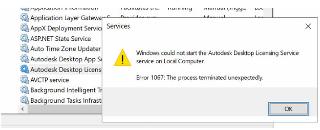
 网公网安备
网公网安备